1.简介
Jmeter官网对逻辑控制器的解释是:“Logic Controllers determine the order in which Samplers are processed.”。
意思是说,逻辑控制器可以控制采样器(samplers)的执行顺序。由此可知,控制器需要和采样器一起使用,否则控制器就没有什么意义了。放在控制器下面的所有的采样器都会当做一个整体,执行时也会一起被执行。
JMeter逻辑控制器可以对元件的执行逻辑进行控制,除仅一次控制器外,其他可以嵌套别的种类的逻辑控制器。
2.逻辑控制器分类
JMeter中的Logic Controller分为两类:
(1)控制测试计划执行过程中节点的逻辑执行顺序,如:Loop Controller、If Controller等;
(2)对测试计划中的脚本进行分组、方便JMeter统计执行结果以及进行脚本的运行时控制等,如:Throughput Controller、Transaction Controller。
3.预览逻辑控制器家族
首先我们来看一下JMeter的逻辑控制器,路径:线程组(用户)->添加->逻辑控制器(Logic Controller);我们可以清楚地看到JMeter5中共有17个逻辑控制器,如下图所示:
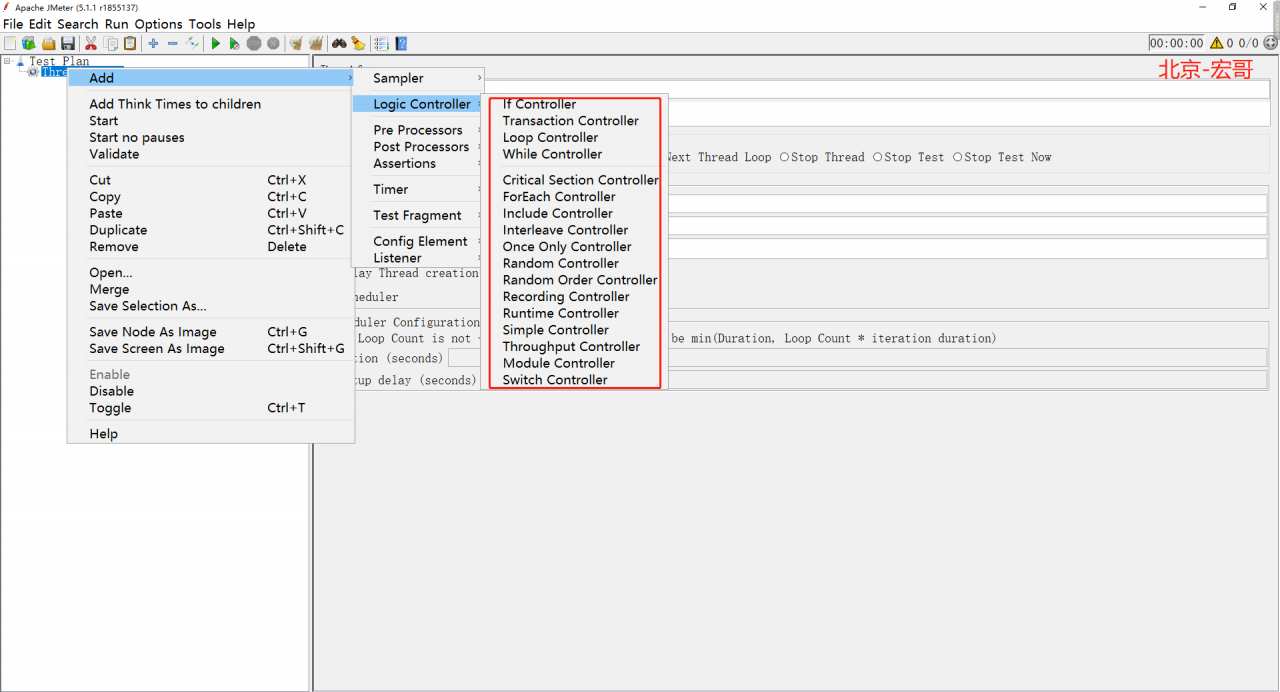
如果上图您看得不是很清楚的话,宏哥总结了一个思维导图,关于JMeter5的逻辑控制器类型,如下图所示:
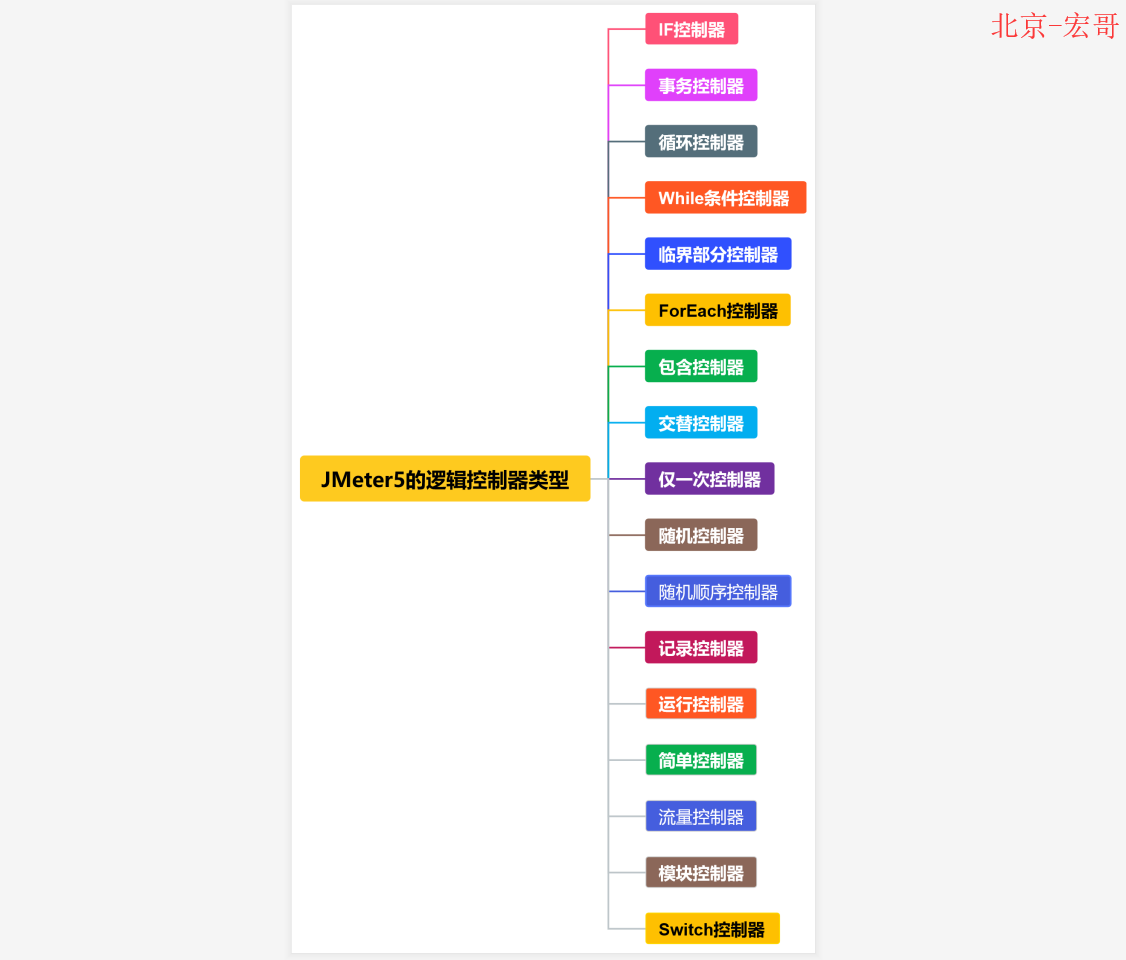
通过以上的了解,我们对逻辑控制器有了一个大致的了解和认识。下面宏哥就给小伙伴或则童鞋们分享讲解一些通常在工作中会用到的逻辑控制器。
4.常用逻辑控制器详解
这一小节,宏哥就由上而下地详细地讲解一下常用的逻辑控制器。由于时间关系,宏哥将这部分分为上、中、下三个部分讲解。
4.1if Controller
1、我们先来看看这个if Controller长得是啥样子,路径:线程组 > 添加 > 逻辑控制器 > 如果 (if) 控制器,如下图所示:
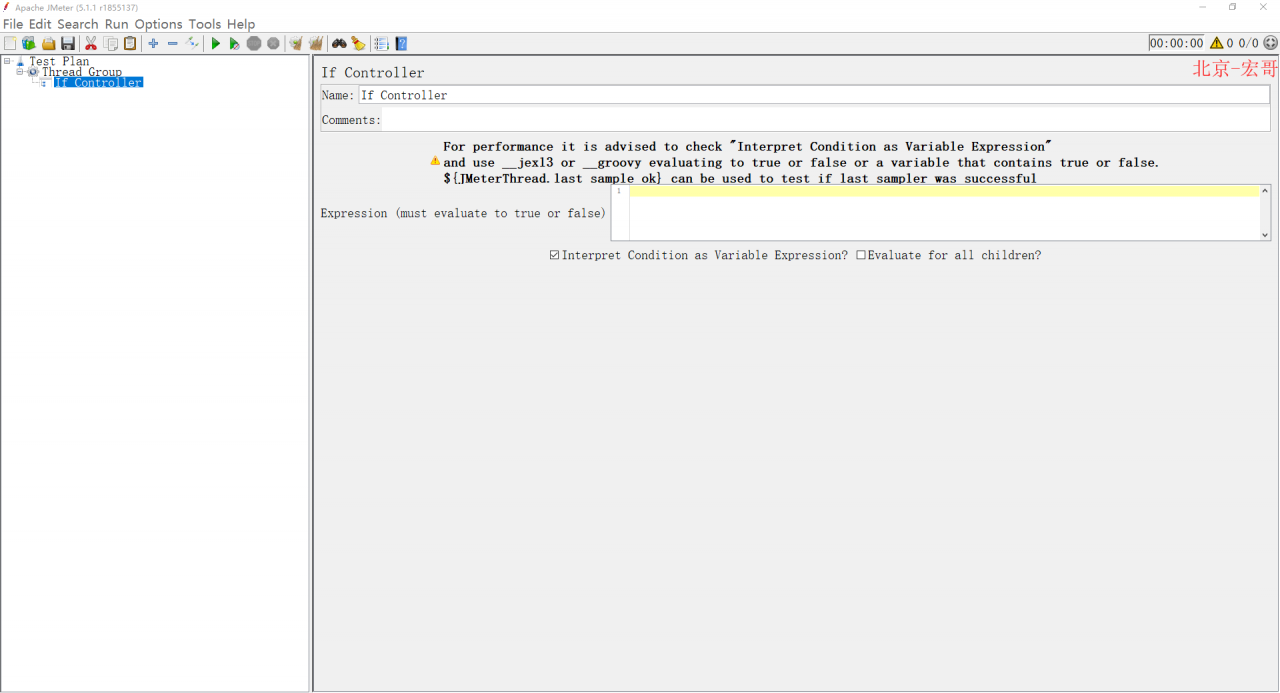
2、关键参数说明如下:
Name:名称,可以随意设置,甚至为空;
Comments:注释,可随意设置,可以为空。
Expression (must evaluate to true or false) :表达式(值必须是true或false),也就是说,在右边文本框中输入的条件值必须是true 或 false,(默认情况下)
Interpret Condition as Variable Expression?:默认勾选项,将条件解释为变量表达式(需要使用__jexl3 or __groovy 表达式)
Evaluate for all children?:条件作用于每个子项(具体理解宏哥会在后边实战篇列举例子说明),判断条件是否针对所有子节点,默认不勾选,只在if Controller的入口处判断一次。
注意:敲黑板!!!敲脑壳啦!!!
1、文本框上的黄色感叹号,就是提示你,建议采用__jexl3 or __groovy 表达式,以提高性能,也就是默认的方式。
2、if 控制器 只能作用于其下的子项
4.1.1默认用法
1、默认用法,就是采用__jexl3 or __groovy 表达式if 控制器下有一个 访问北京宏哥的博客园首页的取样器,只有if条件满足时,才会执行该取样器。采用默认方式,将条件’北京宏哥’==’北京宏哥’,放入 __jexl3表达式中。如下图所示:
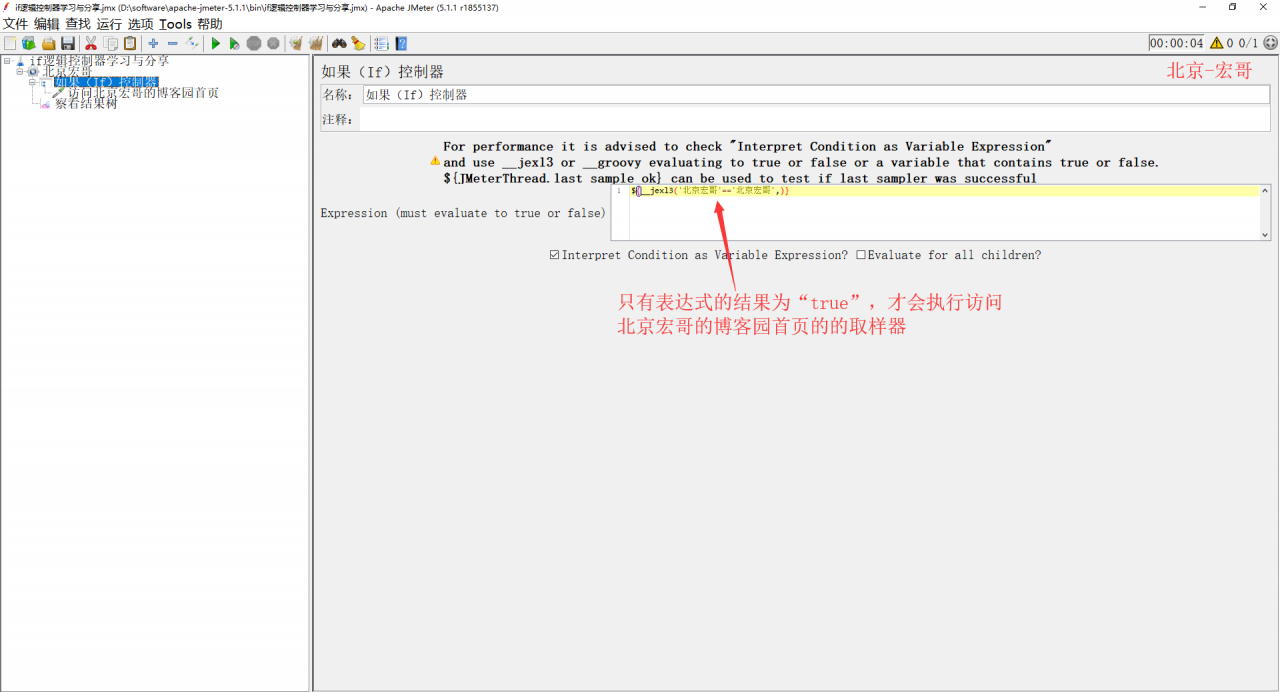
2、如果不知道表达式如何使用,可使用Jmeter 的函数助手,函数助手图标 > 选择_jexl3 > 在值的输入框输入’北京宏哥’==’北京宏哥’ > 点击‘生成’ > 全选Ctrl+C复制 > Ctrl+V粘贴到表达式处 如下图所示:
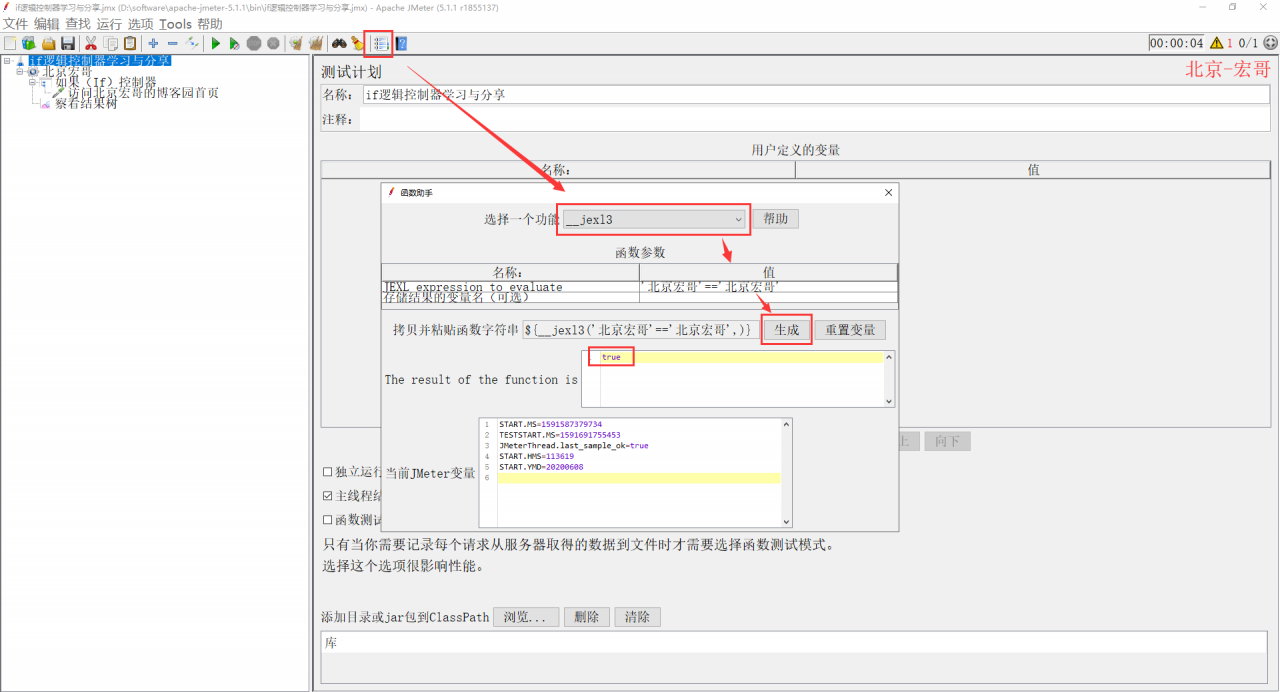
3、配置好以后,运行JMeter,选择HTML,然后查看结果树,如下图所示:
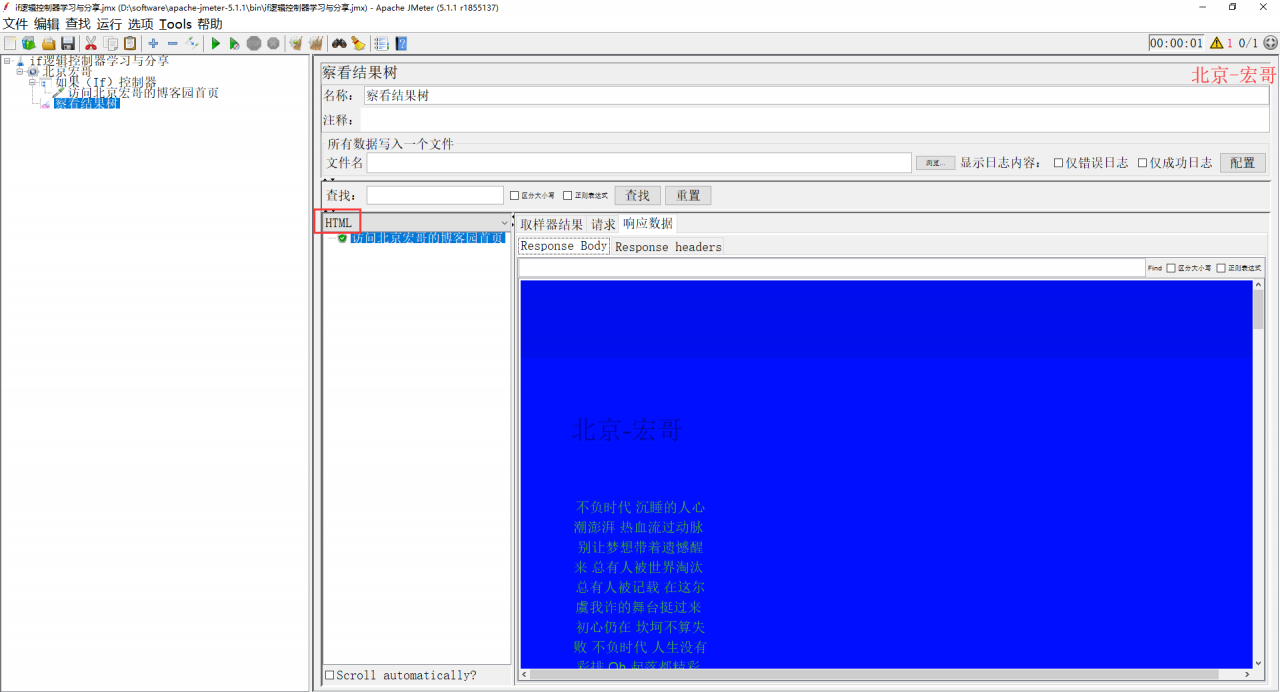
4.1.2直接输入条件
1、直接输入只需要去掉 “Interpret Condition as Variable Expression?” 前面复选框,直接输入条件: ‘北京宏哥’==’北京宏哥’ 。访问北京宏哥的博客园的首页的取样器将被执行。如下图所示:
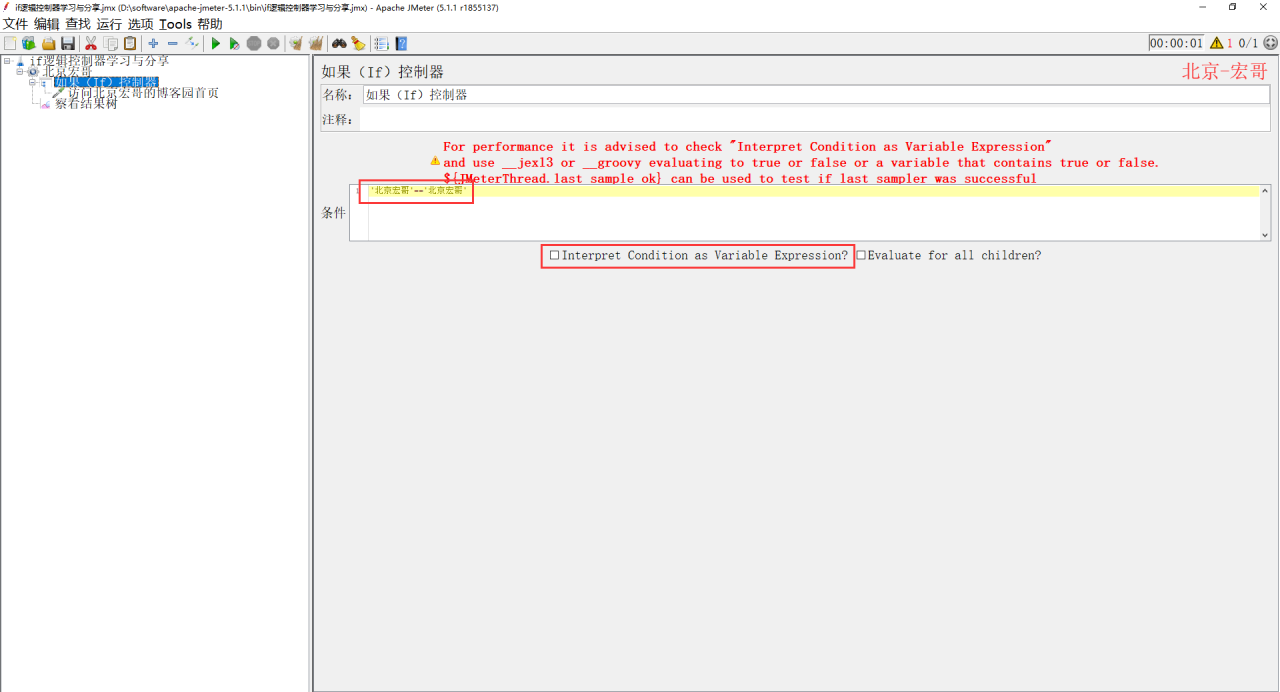
2、配置好以后,运行JMeter,选择HTML,然后查看结果树,如下图所示:
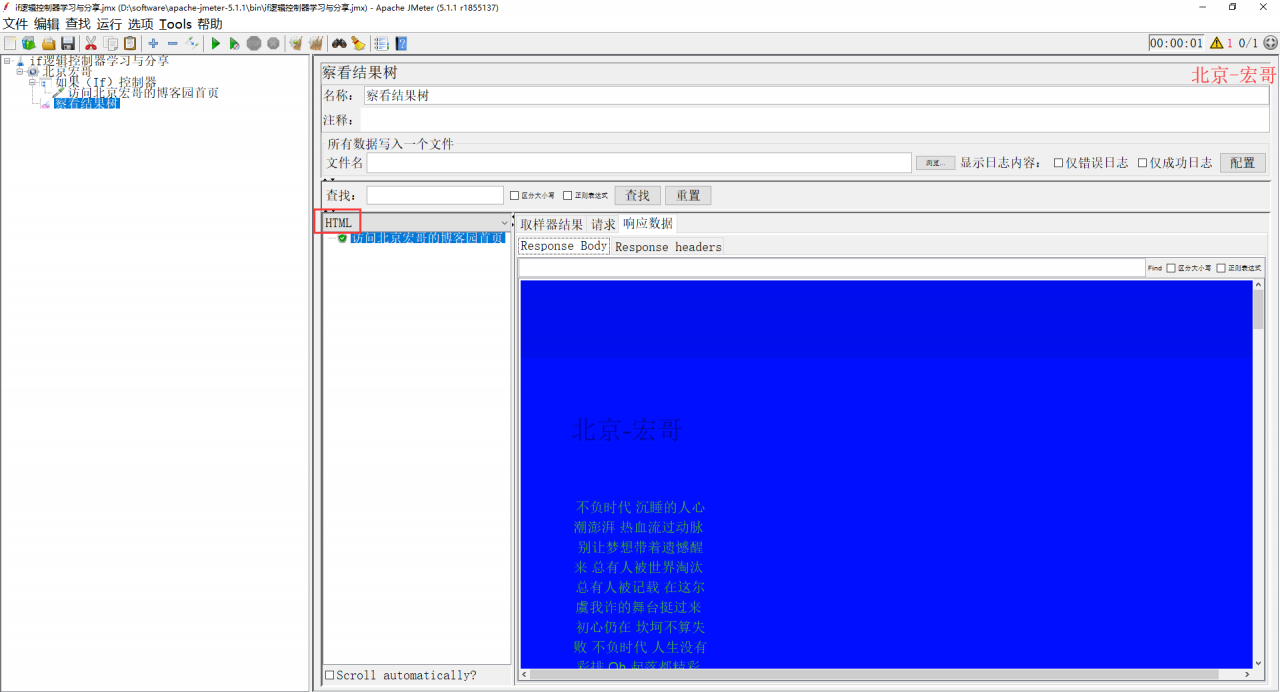
4.13条件中使用变量
我们在日常工作中在很多的测试场景下,需要根据用户变量或者上一个取样器的返回值来进行条件判断,从而决定是否需要执行某一个的取样器。
1、首先我们新增一个用户变量:北京宏哥。条件:北京宏哥 的值为 宏哥 的时候,才执行访问北京宏哥博客园的首页的取样器。如下图所示:
用户变量及配置,如下图所示:
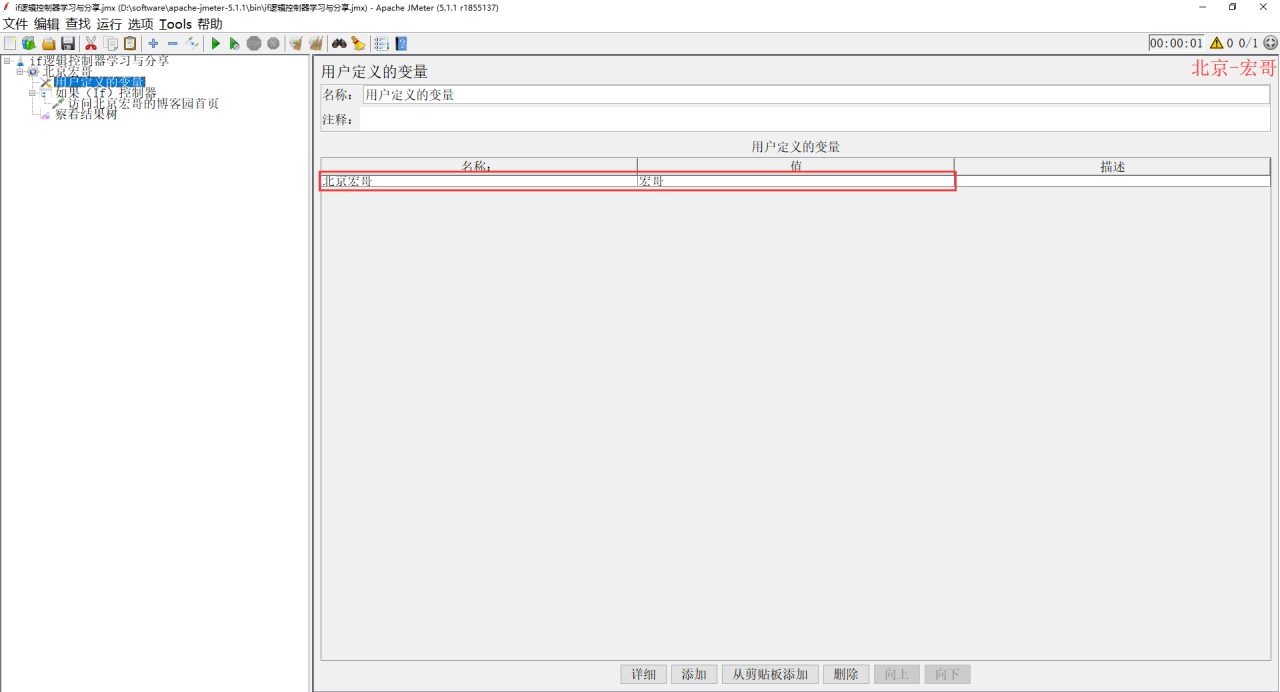
2、IF Controller及配置,或者可以用表达式:${__jexl3(‘${北京宏哥}’==’宏哥’ ,)}。如下图所示:
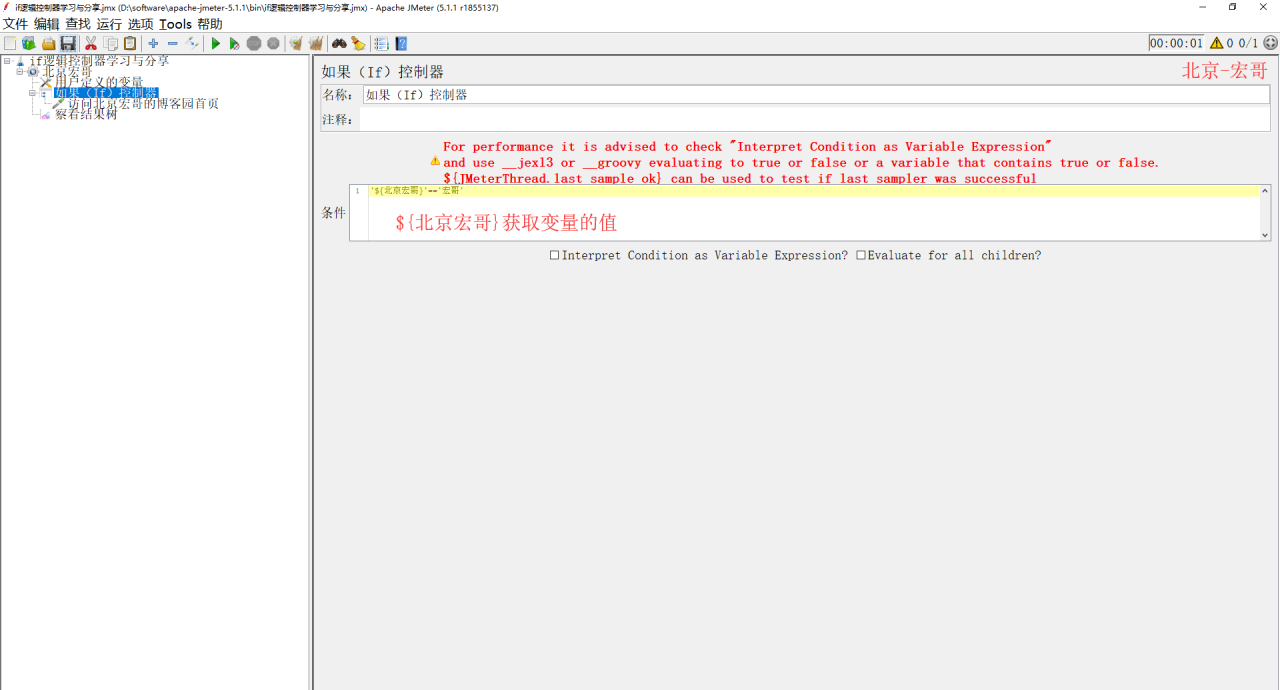
4.1.4Evaluate for all children? 的用法
1、宏哥在上面的小节中讲解和分享了在条件中如何使用变量,我们假设一种测试场景:如果 if 控制器下的取样器执行后,改变了该变量的值,if 控制器下 其后的取样器还会被继续执行吗?跟随宏哥一起来看看下面的列子:
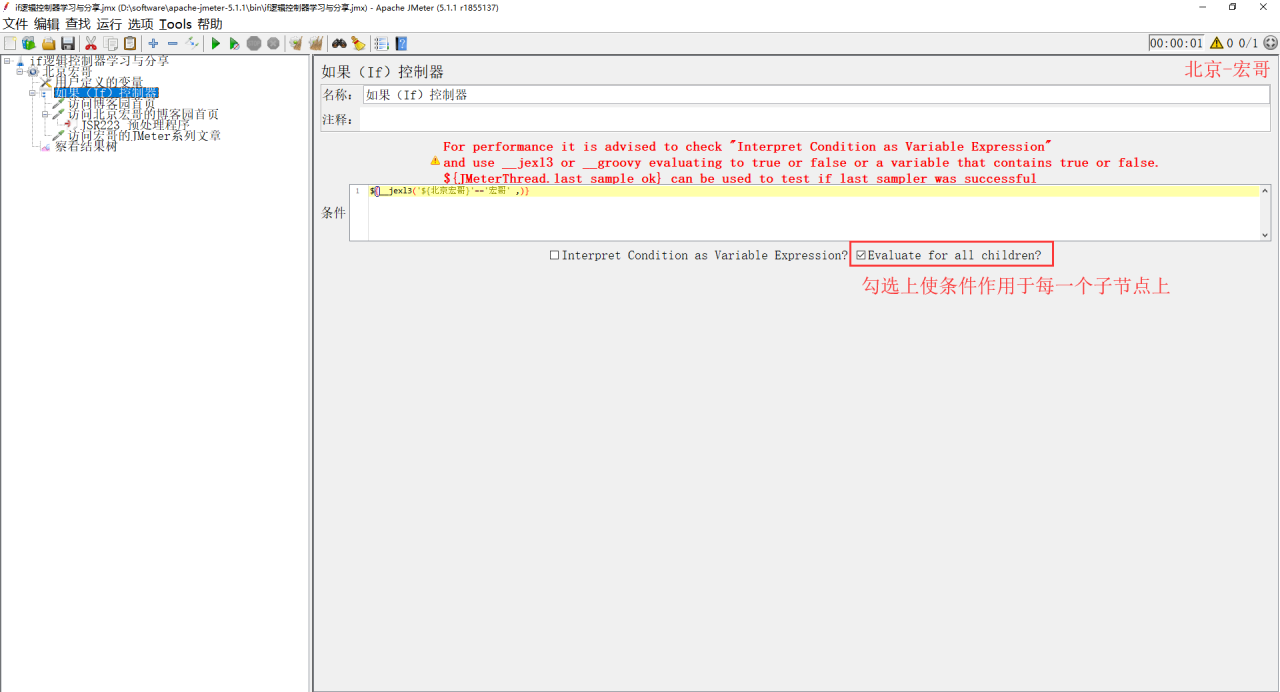
2、改变“北京宏哥”变量的值为“北京宏哥”,如下图所示:
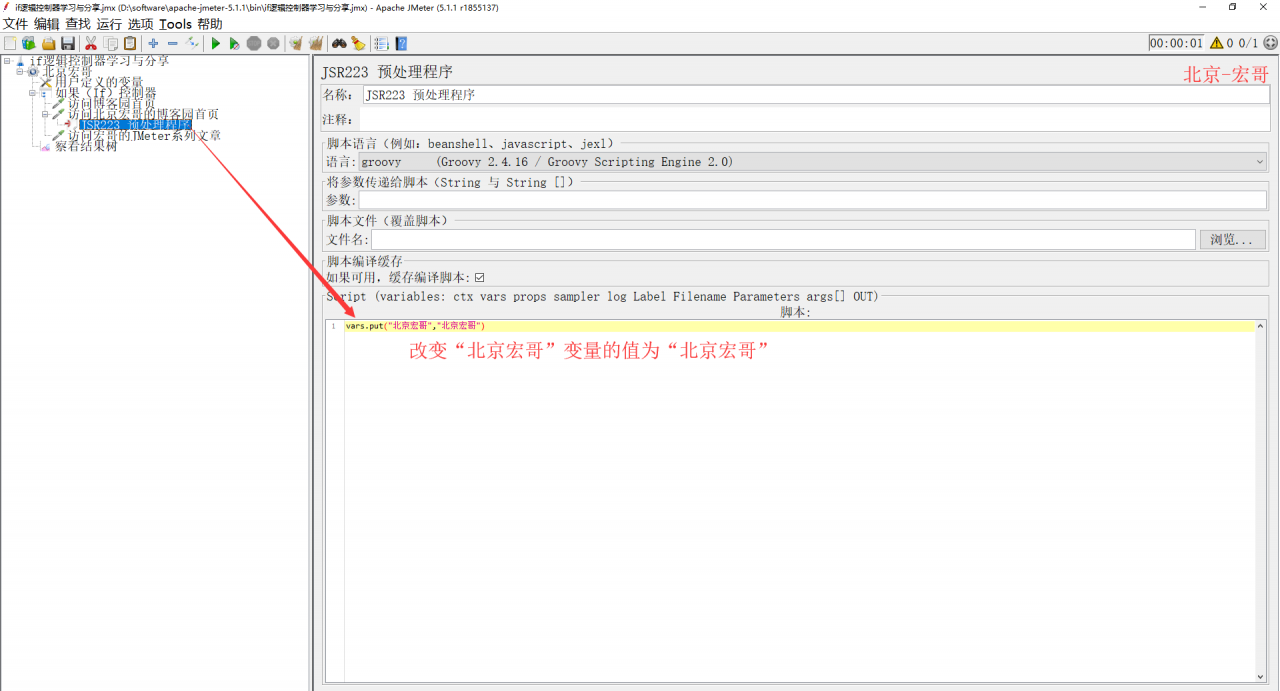
3、JMeter执行过程的逻辑分析:
(1) if 控制器下 有 3 个取样器,变量 北京宏哥 的初始值为 宏哥,if 控制器的条件为:${__jexl3(“${北京宏哥}”==”宏哥”,)}。
(2)开始执行的时候满足条件,那么按理说应该执行 访问博客园首页 、访问北京宏哥的博客园首页、访问宏哥的JMeter系列文章 3个取样器,
(3)但是 访问北京宏哥的博客园首页 执行后,将 北京宏哥 的值变了 北京宏哥,已经不能满足 “${北京宏哥}”==”宏哥” 条件。
(4)所以 访问宏哥的JMeter系列文章 这个取样器不会被执行。
4、运行JMeter,查看结果树,对比运行结果和宏哥分析的一致,如下图所示:

5、如果这个时候,去掉 Evaluate for all children? 的勾选,会发生什么呢,大家可以自己动手试试。修改后记得点击“保存”。下边是宏哥的执行结果,如下下图所示:
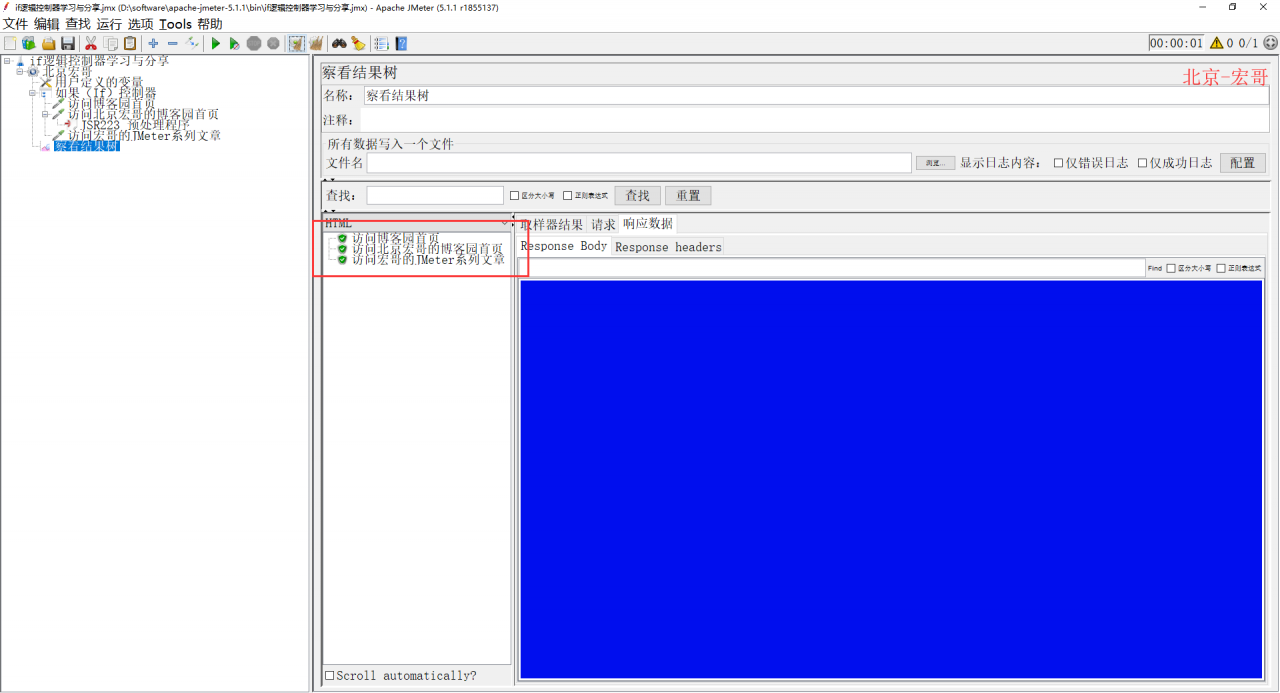
另外,如果时字符串必须要用引号,变量都认为是字符串的形式,如:${__jexl3(“${北京宏哥}”==”宏哥”,)}。
4.2Transaction Controller
事务响应时间是我们衡量业务性能的主要指标,事务控制器可以把其他节点下的取样器执行消耗时间累加在一起,便于统计。同时对每一个取样器的执行时间进行统计。
如果事务控制器下的取样器有多个,只有当所有的取样器都运行成功,整个事务控制器定义的事物才算成功。
用于将Test Plan中的特定部分组织成一个Transaction,JMeter中Transaction的作用在于,可以针对Transaction统计其响应时间、吞吐量等。比如说,一个用户操作可能需要多个Sampler来模拟,此时使用Transaction Controller,可以更准确地得到该用户操作的性能指标,如响应时间等。这个时间包含该控制器范围内的所有处理时间,而不仅仅是采样器的。
这个就非常有用了。我们前面有提到过事务的概念,有时候我们不关心单个请求的响应时间,而是关心一组相关请求的整体响应时间,怎么来统计呢?就需要借助事务这个概念,把这组请求,放到一个事务控制器下面。
1、我们先来看看这个Transaction Controller长得是啥样子,路径:线程组 > 添加 > 逻辑控制器 > 事务控制器,如下图所示:

2、关键参数说明如下:
Name:名称,可以随意设置,甚至为空;
Comments:注释,可随意设置,可以为空;
generate parent sample:选择是否生成一个父取样器;
include duration of timer and pre-post processors in generated samle:是否包含定时器,选择将在取样器前与后加上延时。(宏哥建议大家不要勾选,否则统计就比较麻烦了,还需要你扣除延时)
4.2.1generate parent sample用法
1、宏哥列举一个测试场景:我们需要了解 访问博客园首页 访问北京宏哥的博客园首页这两个请求的单个请求的响应时间,那么就来看看如下实例。
(1)单个请求,那么不勾选generate parent sample,如下图所示:
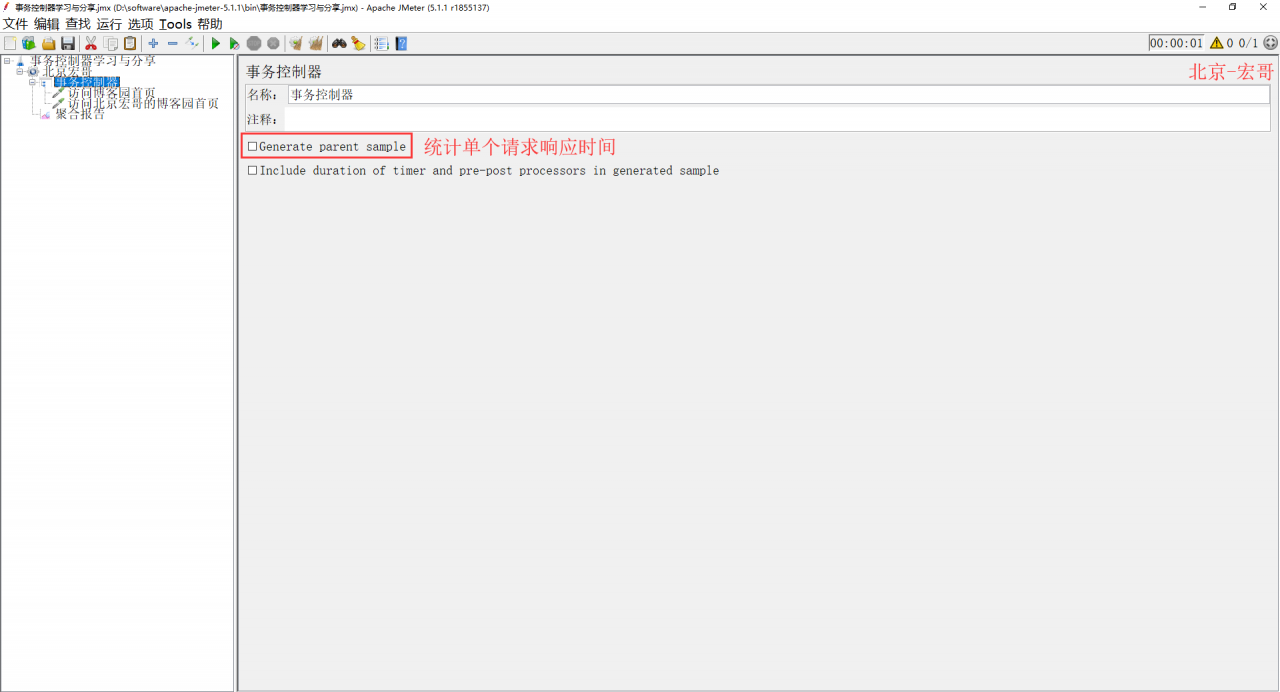
2、运行JMeter,查看聚合报告的单个请求的响应时间,如下图所示:

1、宏哥列举一个测试场景:我们需要了解 访问博客园首页 访问北京宏哥的博客园首页这两个请求作为一组请求的响应时间,那么就来看看如下实例。
(1)一组请求,那么勾选generate parent sample,如下图所示:
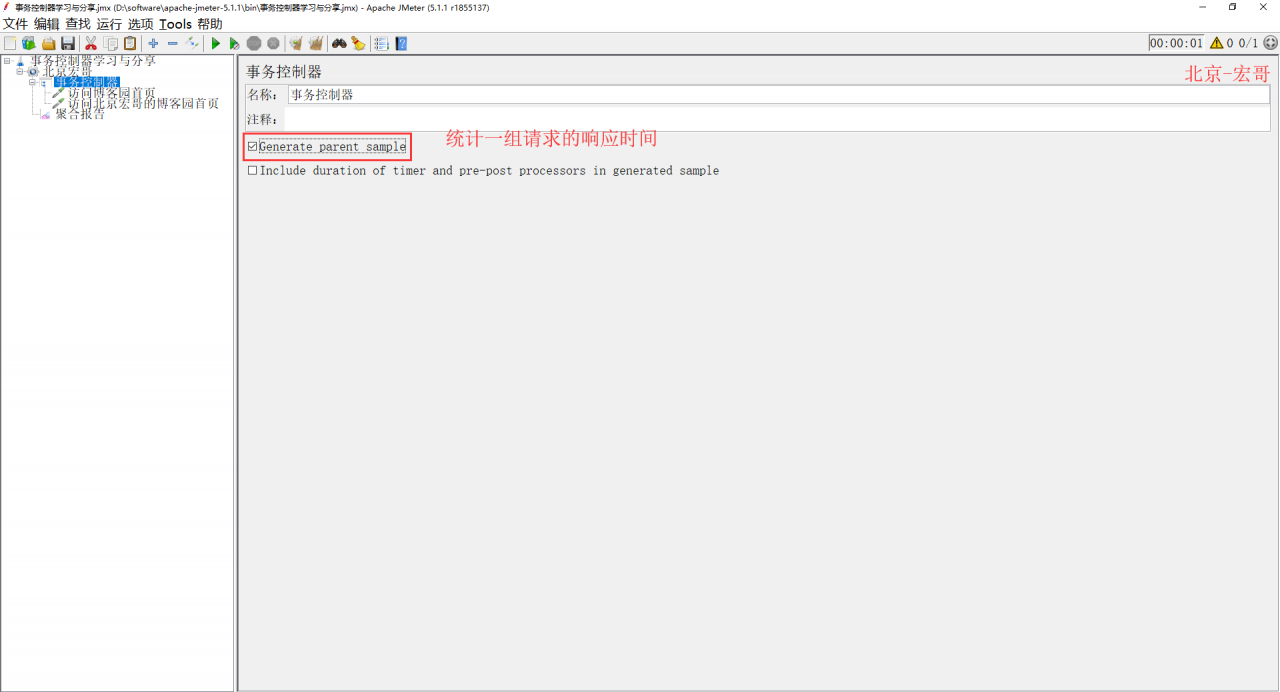
2、运行JMeter,查看聚合报告的一组请求的响应时间,如下图所示:
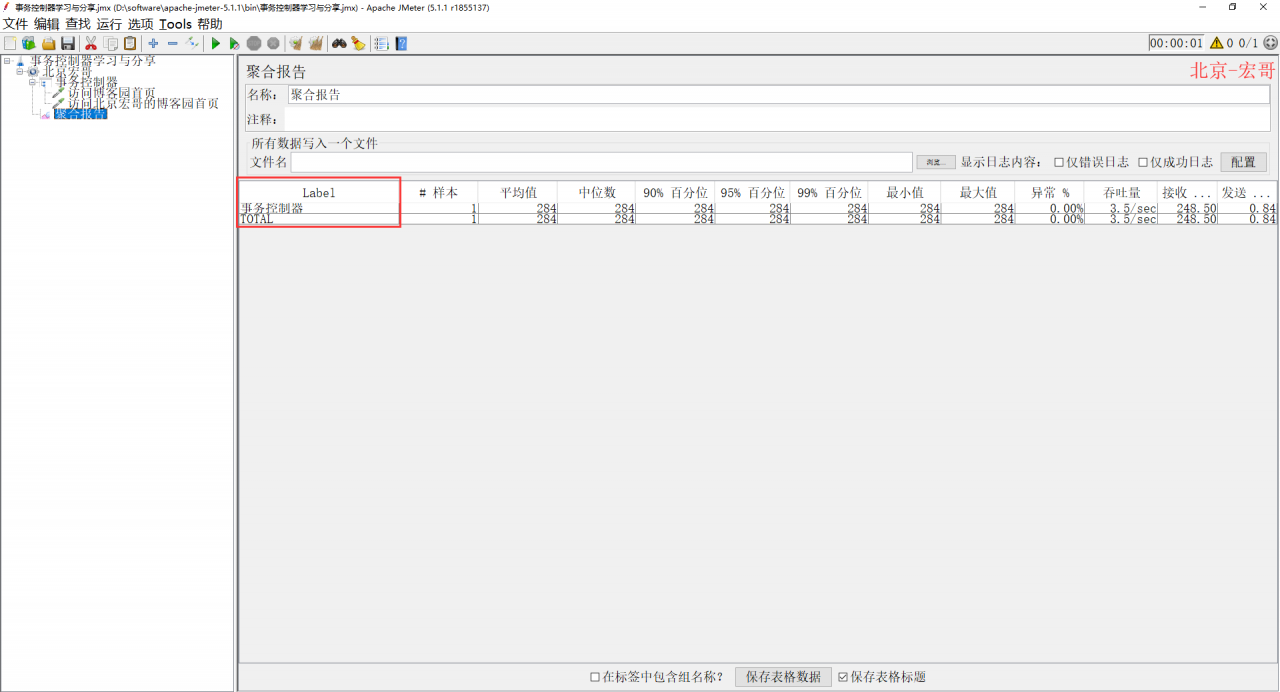
4.3Loop Controller
循环控制器可以控制在其节点下的元件的执行次数,可以是具体数字,也可以是变量。
1、我们先来看看这个Loop Controller长得是啥样子,默认循环一次。路径:线程组 > 添加 > 逻辑控制器 > 循环控制器,如下图所示:
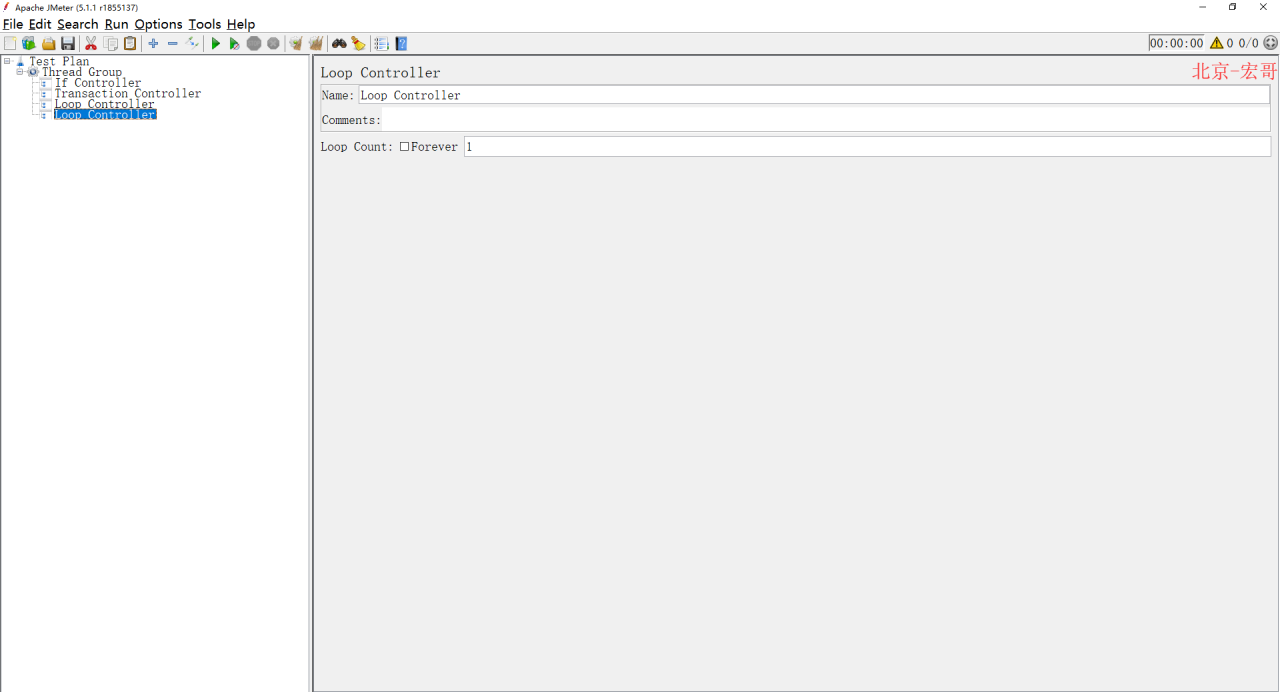
2、关键参数说明如下:
Name:名称,可以随意设置,甚至为空;
Comments:注释,可随意设置,可以为空;
Forever:勾选上这一项表示一直循环下去。
注意:敲黑板,敲脑壳!!!
如果同时设置了线程组的循环次数和循环控制器的循环次数,那循环控制器的子节点运行的次数为两个数值相乘的结果。
4.3.1Thread Group和循环控制器的区别
1、现在宏哥准备两个请求,设置线程组1个线程,5次loop,下边有一个请求:访问北京宏哥的博客园首页 一个Loop Controller(设置2次loop),下边有一个请求:访问博客园首页
(1)线程组,如下图所示:

(2)循环控制器,如下图所示:
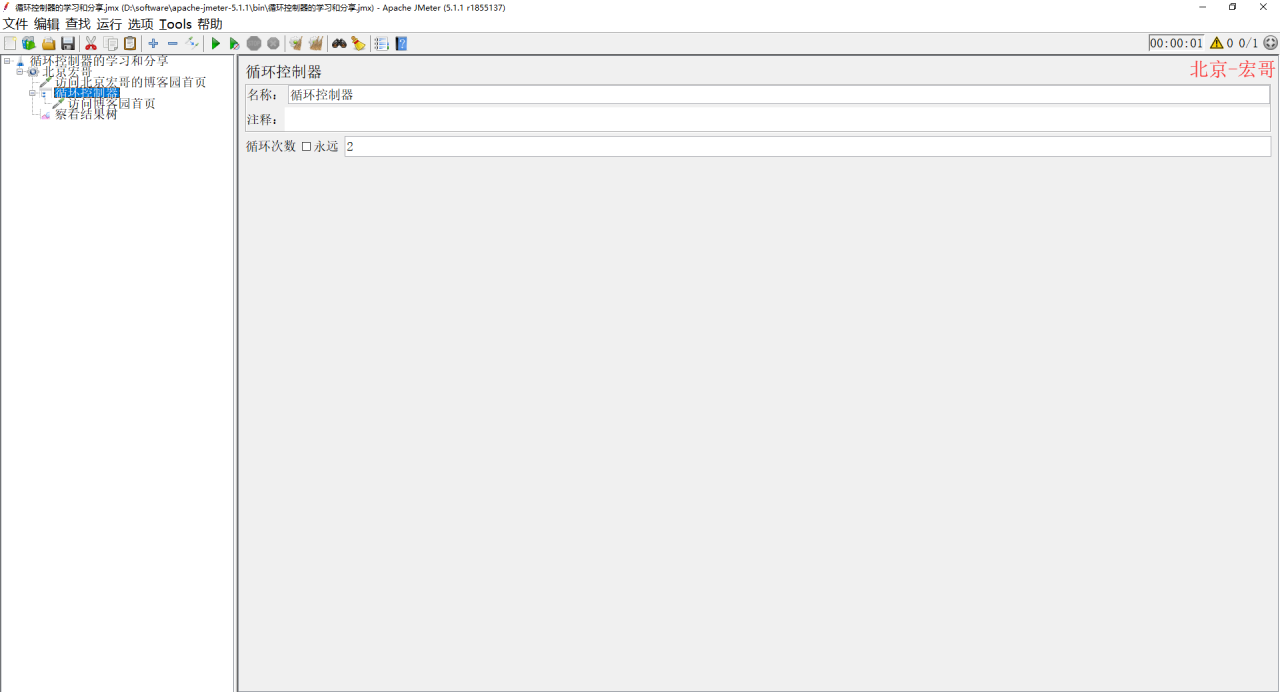
2、运行JMeter,查看结果树,为了清楚地看出结果,宏哥将第一个请求故意配置成失败的;如下图所示:

从上边的结果可以看出:
(1)如果同时设置了线程组的循环次数和循环控制器的循环次数,那循环控制器的子节点运行的次数为两个数值相乘的结果。
(2)运行顺序是:先执行线程组里的循环,再执行循环控制器里的循环。
4.4While Controller
While条件控制器,其节点下的元件将一直运行直到While 条件为false。
1、我们先来看看这个While Controller长得是啥样子,默认循环一次。路径:线程组 > 添加 > 逻辑控制器 > While控制器,如下图所示:
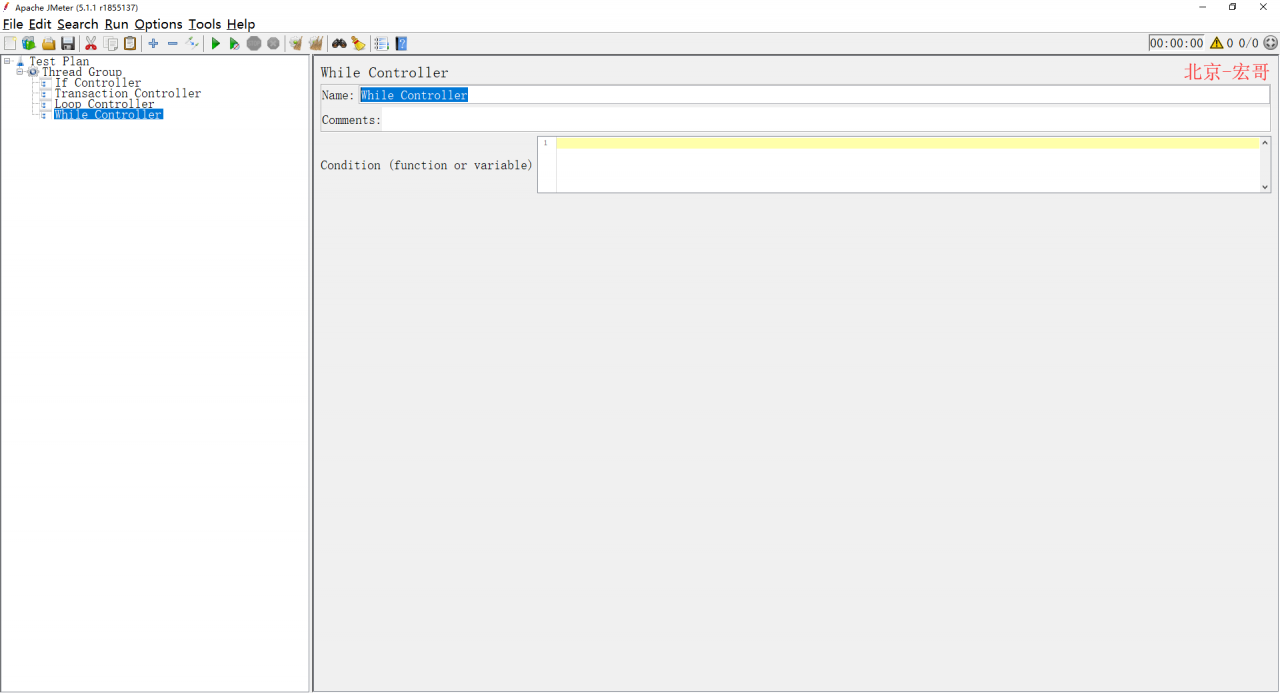
2、关键参数说明如下:
Name:名称,可以随意设置,甚至为空;
Comments:注释,可随意设置,可以为空;
Condition:接受变量表达式与变量。条件为 Flase 的时候,才会跳出 While 循环,否则一直执行 While 控制器下的元件。
3、While控制器提供三个常量
(1)Blank:当循环中最后一个取样器失败后停止
(2)LAST:当循换前有取样器失败,不进入循环
(3)Otherwise:当判断条件为false时,停止循环
4.4.1Blank
1、不填(空):当 While 控制器下最后一个样例执行失败后 跳出循环,如下图所示:
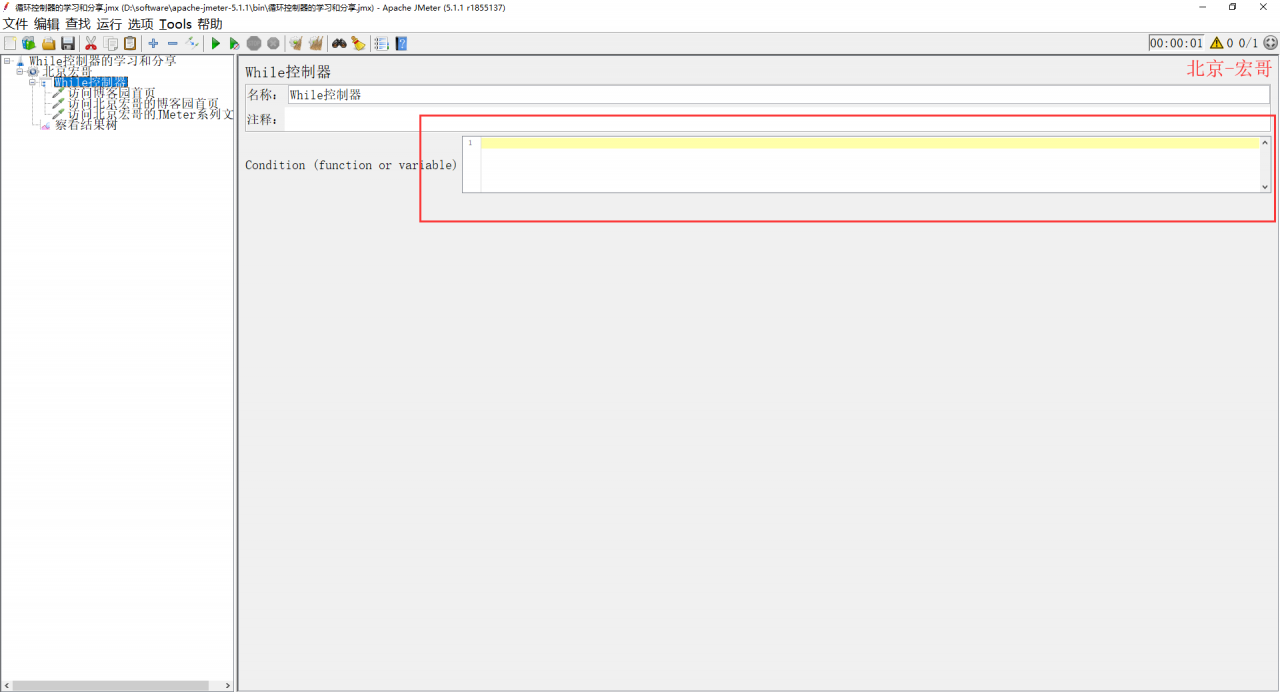
2、运行JMeter,查看结果树,(你可以通过鼠标拖动最后失败的取样器,移动到第一个或者第二个位置的时候,运行JMeter后,会发现在一直运行);如下图所示:
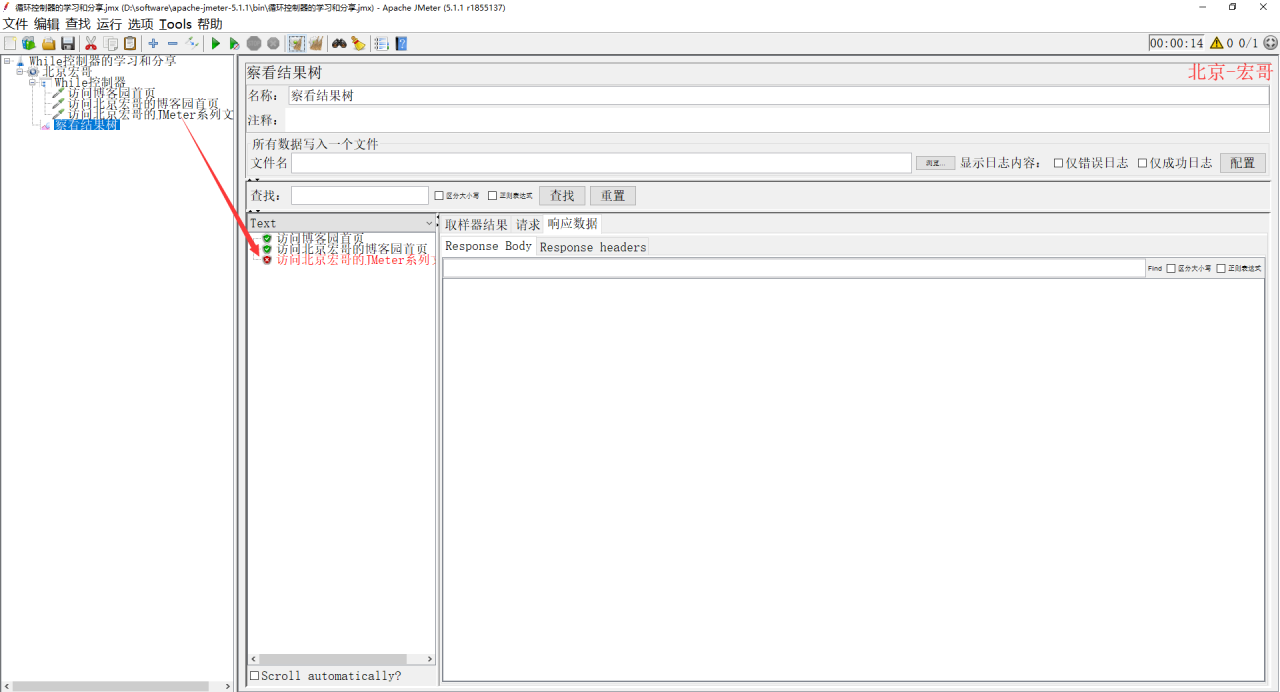
4.4.2LAST
LAST :当 While 控制器下最后一个样例执行失败后 跳出循环,如果 While 控制器 前一个样例执行失败,则不会进入While循环,也就是不会执行While控制器下的样例。
1、取样器树还是上边的位置和顺序。这次我们在While控制器表达式处填写:LAST,如下图所示:

2、运行JMeter,查看结果树,(你可以通过鼠标拖动最后失败的取样器,移动到第一个或者第二个位置的时候,运行JMeter后,会发现在一直运行);细心的你可以发现循环只跑一遍,与不填 的结果是一样的如下图所示:
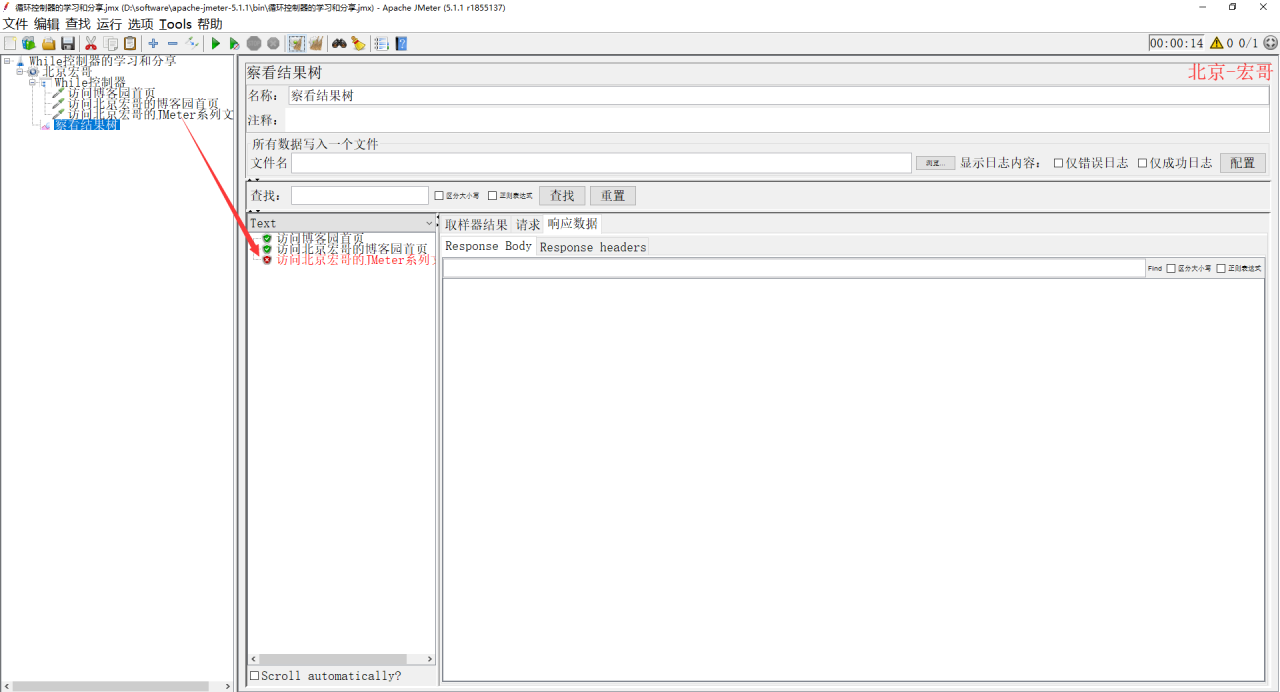
3、但是输入LAST的时候,还会出现一个结果,那就是:如果While 控制器 的前一个样例执行失败,则不会进入While 控制器
在While 控制器 前面 添加两个取样器:取样器1 访问百度,取样器2 访问北京宏哥 使取样器2 访问北京宏哥 执行失败。取样器2必须在While控制器前边且执行失败。如下图所示:
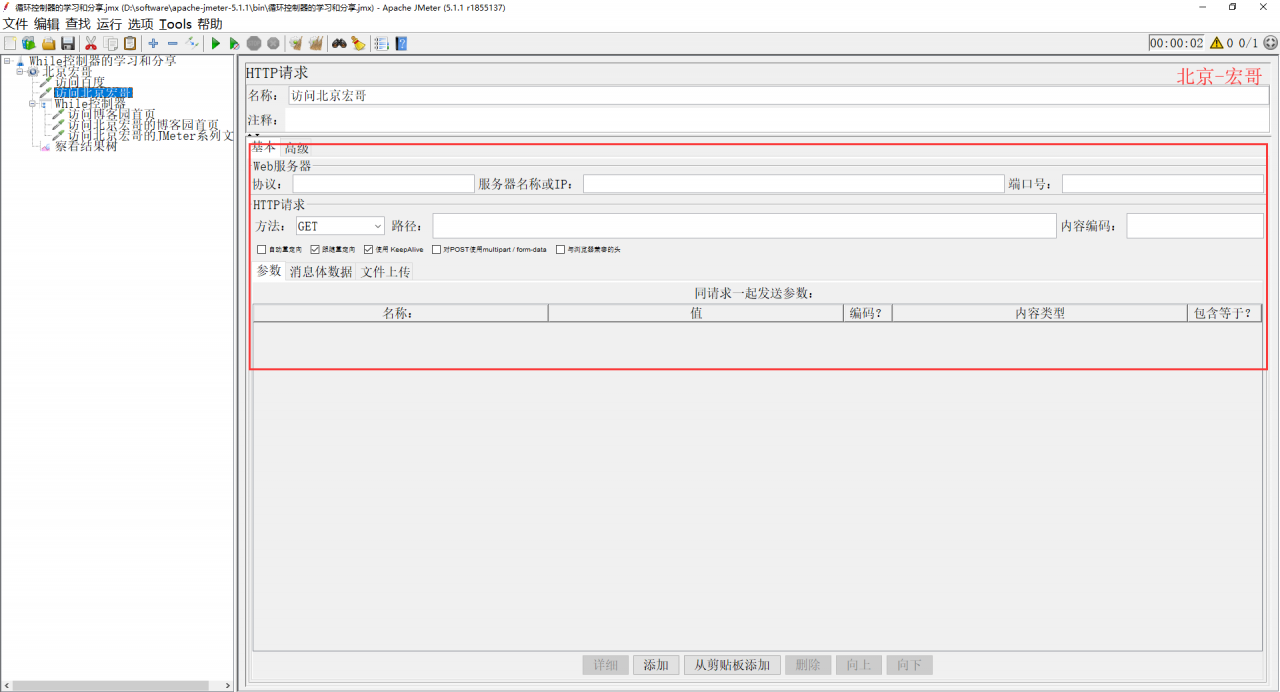
4、运行JMeter,查看结果树,执行结果发现,取样器1、取样器2 执行了,但没有进入While 控制器,如下图所示:
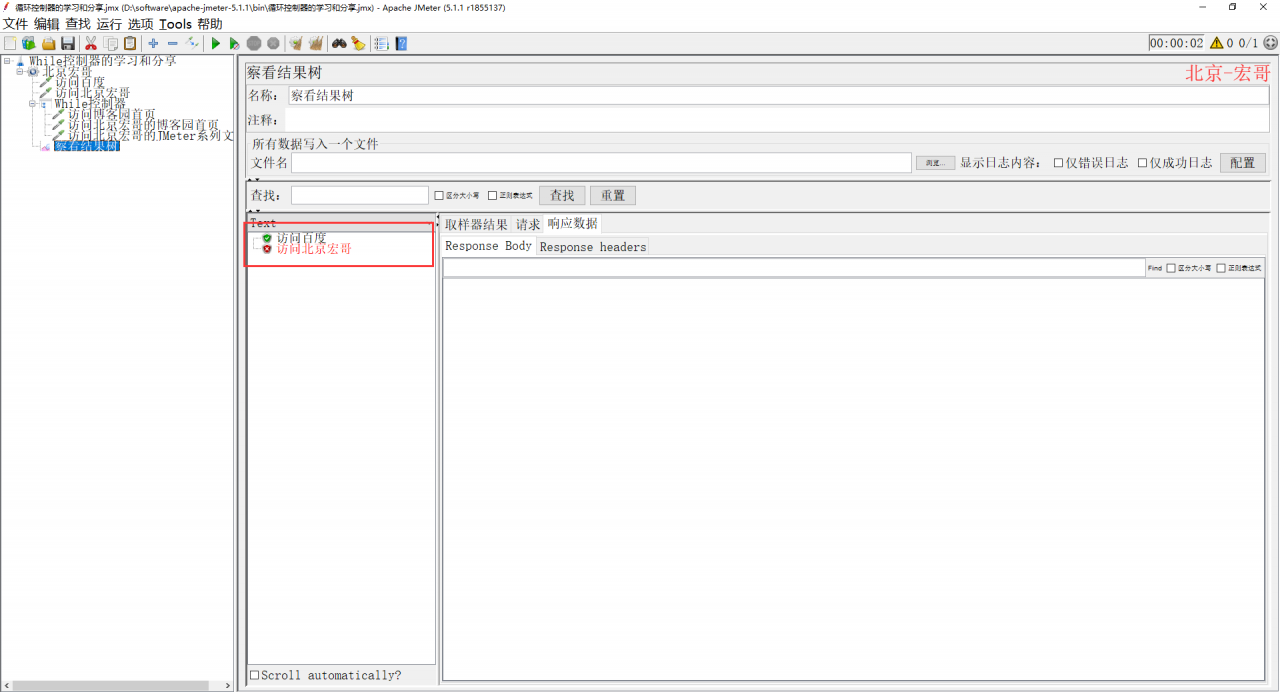
4.4.3Otherwise
自定义条件:值为True 或 False的函数/变量/属性 表达式;类似前边讲解的IF控制器,宏哥这里就照猫画虎的举个例子。
1、用户自定义变量,变量名:北京宏哥,变量值:true,如下图所示:
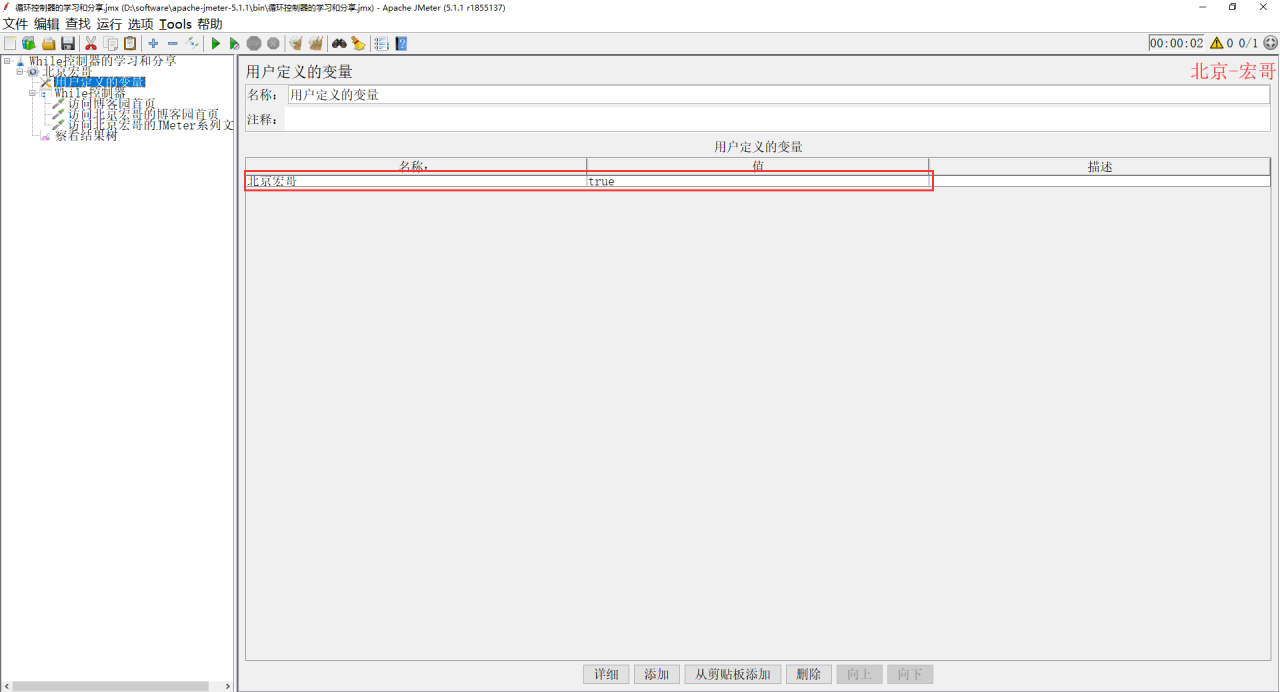
2、While控制器配置,取到变量的值:${北京宏哥},填写到表达式的地方,如下图所示:

3、JMeter执行过程的逻辑分析:
(1)北京宏哥用户(线程组)下 有 1 个用户自定义变量,变量 北京宏哥 的值为 true,While控制器的条件为:${北京宏哥} 取到的值始终是 true。
(2)所以一旦开始执行始终满足条件,那么按理说就应该一直执行 访问博客园首页 、访问北京宏哥的博客园首页、访问宏哥的JMeter系列文章 3个取样器,
4、运行JMeter,查看结果树,(运行JMeter后,会发现在一直运行),对比一下,与宏哥的分析是不是高度一致哈;如下图所示:
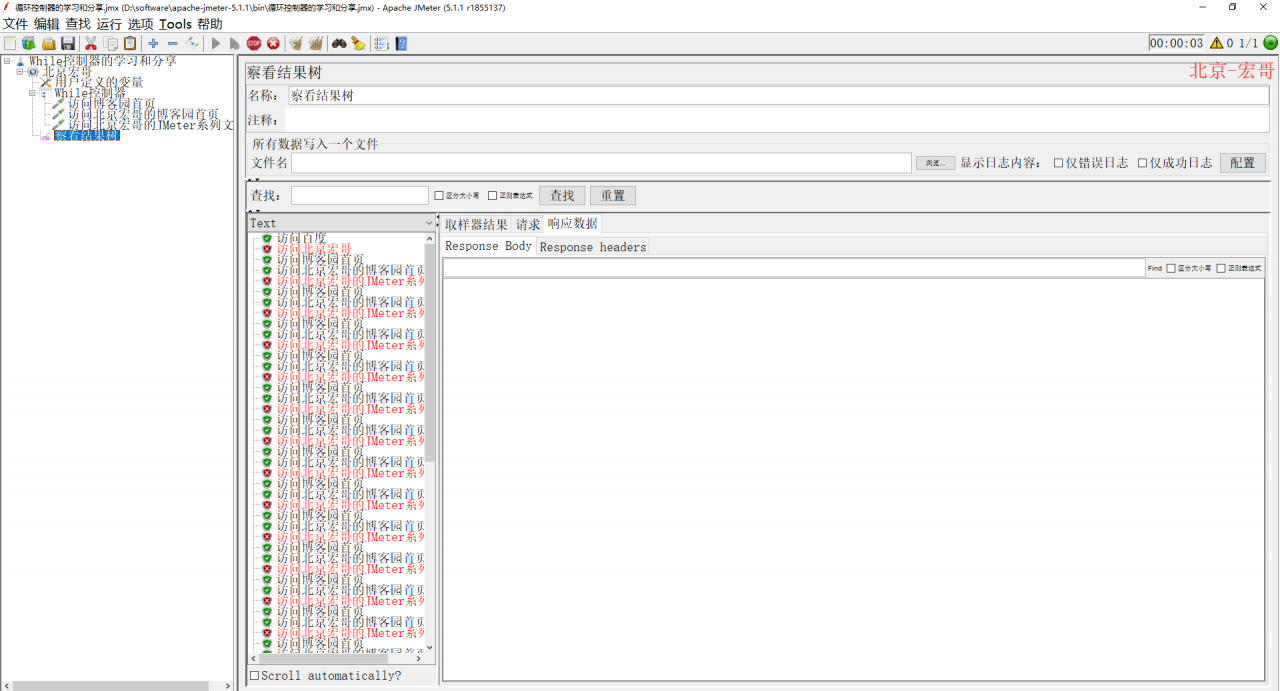
5.小结
好了,今天关于逻辑控制器的上篇就讲解到这里,这一篇主要介绍了 IF控制器、Transaction Controller、Loop Controller和While控制器。
作者:北京-宏哥 | 来源:http://39sd.cn/52D30
 码农code之路
码农code之路